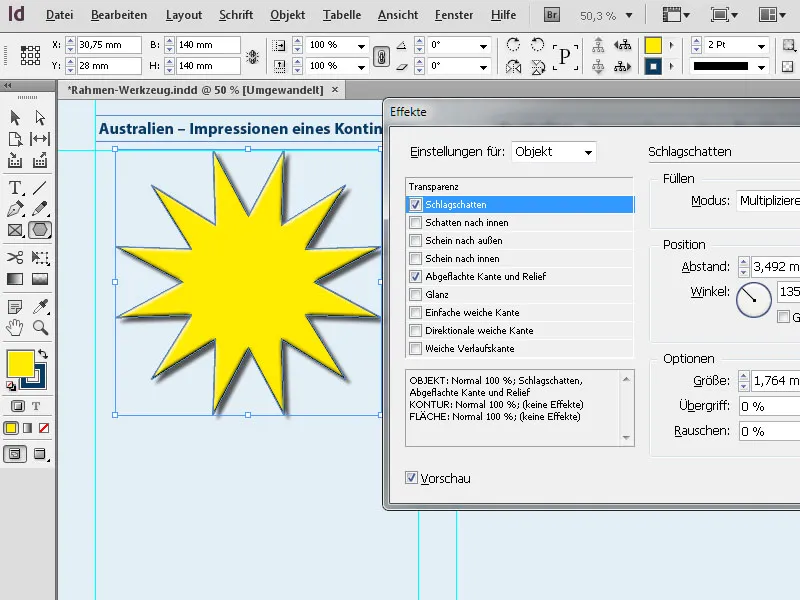Instrumentele de cadru grafic din Adobe InDesign sunt esențiale pentru a integra imagini și grafică în mod precis în macheta ta. Cu cadre dreptunghiulare, eliptice sau poligonale, poți personaliza design-urile tale și să plasezi conținutul în mod flexibil. Aceste cadre îți permit să decupezi, aliniezi și să pui creativ în scenă imagini. În acest ghid, îți voi arăta pas cu pas cum să folosești eficient instrumentele de cadru grafic pentru a crea machete profesionale și atrăgătoare. Hai să începem și să descoperim funcțiile variate ale acestor instrumente!
1. Instrumentul dreptunghiului (Scurtătură M)
Cu instrumentul dreptunghiului poți trasa cadre dreptunghiulare sau pătrate. Aceste cadre au o contur și o umplere. Prin urmare, fă clic pe instrument și trasează cu butonul mouse-ului apăsat un cadru la întâmplare.
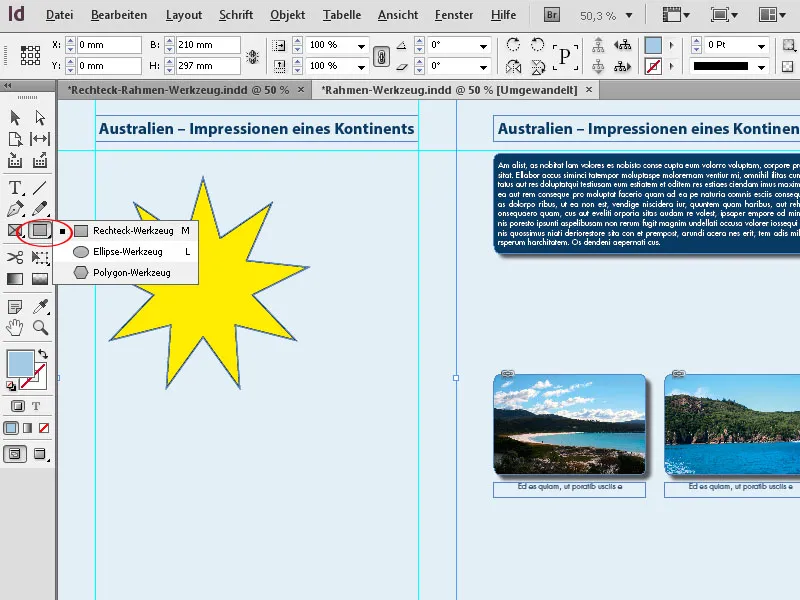
În paleta de control poți ajusta cu precizie dimensiunile și poziția dorite.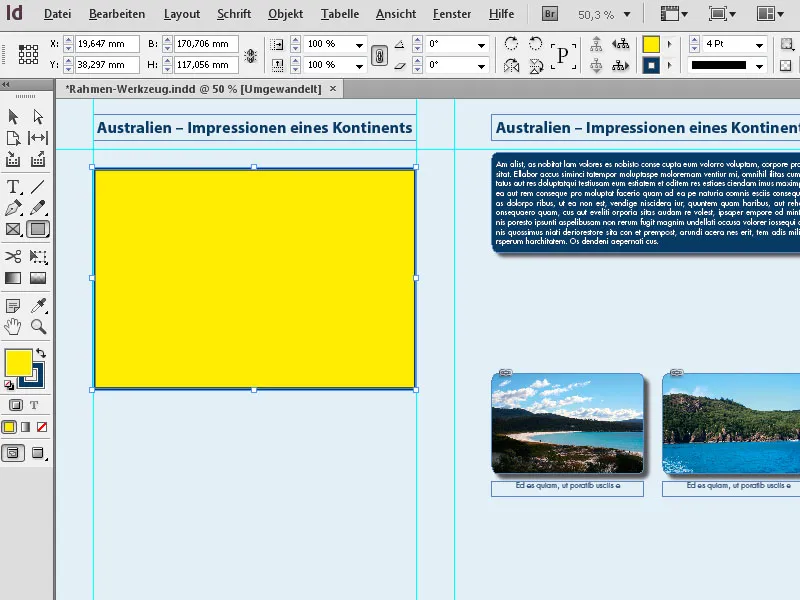
Cadrul recent creat are conturul sau stilul de contur configurat în prezent, culoarea și umplerea configurate în prezent.
Poti schimba grosimea conturului și stilul conturului în paleta de control, culoarea cadrului sau a umplerii făcând clic pe partea respectivă a paletă instrumentelor (mai rapid cu scurtătura de tastatură X, cu care selectezi pe rând conturul sau umplerea pentru cadrul marcat) și apoi făcând clic pe culoarea dorită din paletă de culori.
Așa cum există cadre de substituire, InDesign oferă posibilitatea, la crearea cadrului grafic, de a crea mai multe cadre de aceeași dimensiune pe o pagină.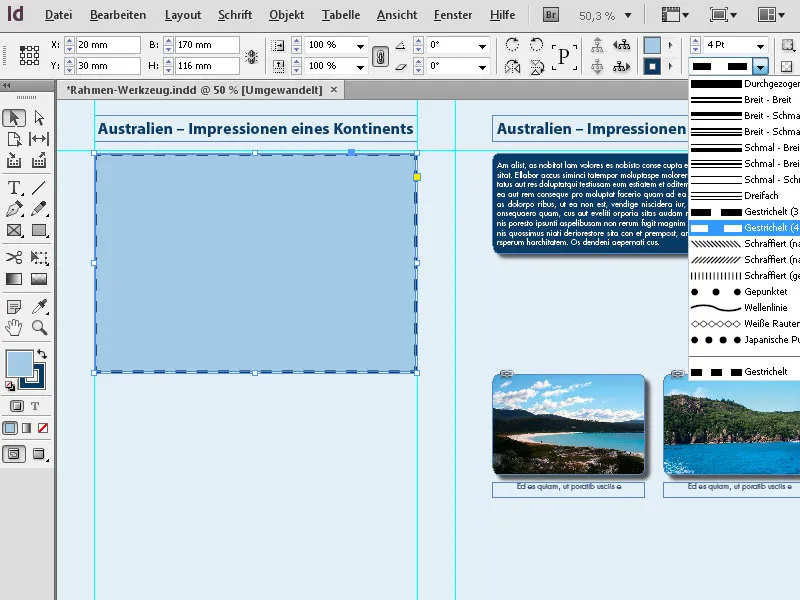
Pentru aceasta, trage cu butonul mouse-ului apăsat cu instrumentul dreptunghiului pe zona în care se vor plasa cadrul grafic și apoi ține butonul mouse-ului apăsat. Acum, cu ajutorul săgeților, poți împărți această zonă atât orizontal, cât și vertical, în cadre de grafic de aceleași dimensiuni.
Tasta săgeți dreapta generează în mod repetat un alt cadru pe axa X, care împarte spațiul disponibil în mod egal cu unul sau mai multe cadre existente, iar tasta sus face același lucru pe axa Y.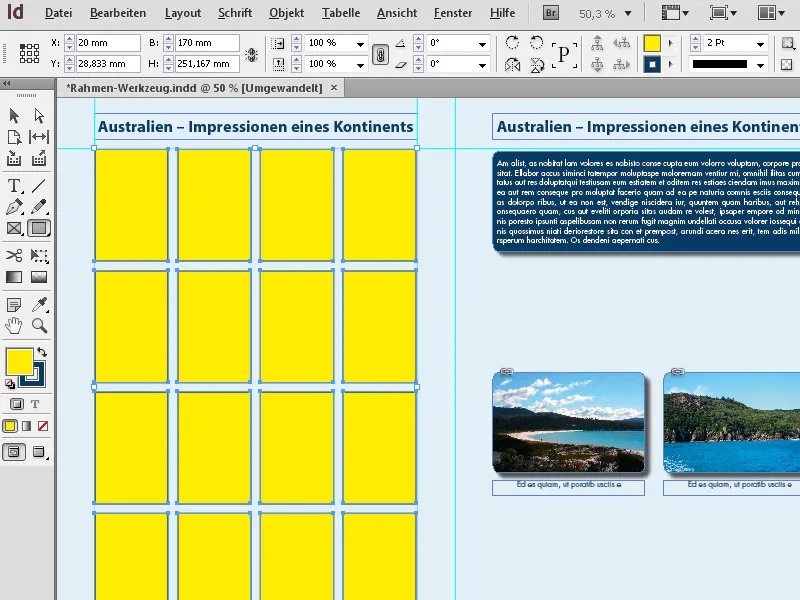
În acest mod, se pot crea rapid seturi perfect aliniate de cadrul grafic.
2. Instrumentul elipsei (Scurtătură L)
Cu instrumentul elipsei poți crea cadre de grafic sub formă de elipse sau cercuri. Fă clic în paleta instrumentelor pe instrumentul dreptunghiului și selectează din meniul contextual instrumentul elipsei. Trage acum cu butonul mouse-ului apăsat peste pagina și astfel creează o elipsă de dimensiunea dorită. Dacă vrei să creezi un cerc precis, trebuie să ții apăsată tasta Maj în timp ce tragi elipsa.
3. Instrumentul poligonului
Cu instrumentul poligonului poți crea forme cu 3 până la 100 de laturi. Pentru a avea control asupra formei anticipate, este util să accesezi inițial opțiunile instrumentului cu un dublu clic pe acesta și să configurezi setările dorite acolo.
Dând clic pe OK, forma va fi creată. Tragând de punctele colțului, poți ajusta dimensiunea ulterior. Pentru a scala proporțional dimensiunile orizontale și verticale ale formei, trebuie să ții apăsată tasta Maj.
Dacă vrei să modifici forma creată anterior, doar efectuează din nou un dublu clic pe instrument în paleta instrumentelor (în timp ce cadraul este încă marcat) și editează setările. După un clic pe OK, rezultatul îți va fi prezentat.
În plus față de tasta Maj, la tragerea cadrului este interesantă și tasta Alt. Dacă o ții apăsată în plus, forma va fi trasată pornind de la centrul său. Cu tasta Maj apăsată, valori proporționale orizontale și verticale se vor aplica din nou la tragea formei.
În cele din urmă, formele pot fi încărcate cu toate efectele disponibile (Meniu Obiect> Efecte) cum ar fi umbră deasupra, relief etc.